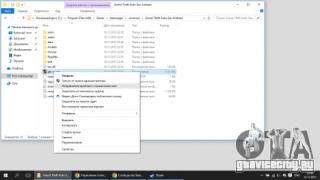« Gjeni iPhone"është një shërbim zyrtar i Apple që ofron një sërë opsionesh për mbrojtjen e pajisjeve të Apple në rast humbjeje ose vjedhjeje. Udhëzimet më poshtë do të flasin se si të çaktivizoni funksionin Find My iPhone (kyçja e aktivizimit) dhe të hiqni pajisjen nga llogaria e pronarit të saj të mëparshëm për përdorim të mëtejshëm.
Në kontakt me
Kur bëhet fjalë për pajisjet e përdorura, në disa raste, kur aktivizoni pajisjen, në ekran mund të shfaqet një dritare që ju kërkon të vendosni Apple ID dhe fjalëkalimin e pronarit të saj të mëparshëm. Në këtë rast, ky mesazh do të thotë se të gjitha të dhënat në pajisje u shkatërruan, por lidhja me llogarinë e ish-pronarit mbeti.

Nëse iPhone ose iPad juaj shfaq një ekran të rregullt të kyçjes që kërkon një kod kalimi ose një " Shtëpi" - kjo do të thotë se informacioni nuk është fshirë.
Si të çaktivizoni Find My iPhone nëse iPhone ose iPad juaj është fshirë
Nëse pronari i mëparshëm është afër, kërkojini atij të shkëputë pajisjen nga llogaria e tij duke futur fjalëkalimin dhe Apple ID në ekranin e kyçjes.

Përndryshe, kontaktoni me të dhe kërkoni që të heqë vegël nga llogaria e tij duke bërë sa më poshtë:

2 . Hap aplikacionin në ueb" Gjeni iPhone»;

3 . Hapni listën e pajisjeve të lidhura me llogarinë tuaj në " Të gjitha pajisjet» dhe zgjidhni vegël që dëshironi të hiqni;

4 . Kliko " Hiq nga llogaria».
Pasi pajisja të shkëputet nga llogaria e zotëruesit të mëparshëm, fikeni dhe riaktivizoni pajisjen. Tani .
Në pajisjet që përdorin iOS 10 ose version më të ri, sigurohuni që pronari i mëparshëm ta ketë çaktivizuar atë nga llogaria iCloud përpara se të fshini informacionin.

Nëse iOS 9.0 ose më i ulët është i instaluar dhe kontaktoni përdoruesin e mëparshëm me një kërkesë për të fshirë të dhënat duke hapur " Cilësimet» -> « bazë» -> « Rivendos» -> « Fshi përmbajtjen dhe cilësimet».

Nëse pronari i mëparshëm është larg, kontaktoni atë pasi të keni lidhur pajisjen me Wi-Fi ose një rrjet celular dhe kërkoni që të heqë pajisjen duke përdorur metodat e përshkruara më poshtë:
Si të çaktivizoni "Gjeni iPhone" (fshini nga lista) në një pajisje tjetër
1 . Pronari i mëparshëm duhet të hapë aplikacionin Find My iPhone dhe të identifikohet duke përdorur informacionin e Apple ID;
2 . Zgjidhni nga lista pajisjen që dëshironi të shkëputni nga llogaria juaj;

3 . Kliko " Veprimet» -> « Fshini iPhone» -> « Fshini iPhone»;
4 . Futni fjalëkalimin e llogarisë tuaj Apple ID dhe shtypni " Fshije»;

5 . Zgjidhni artikullin " Hiq nga llogaria».
Find My iPhone në iOS 7 ofron siguri të përmirësuar dhe
e bën më të vështirë vjedhjen e pajisjeve. Duhet të theksohet se shërbimi Find My iPhone në OS
iOS 7 ndikon në procesin e shërbimit. Është jashtëzakonisht e rëndësishme të studiohet në detaje
informacion dhe përgjigje për pyetjet e bëra shpesh në lidhje me shërbimin,
në lidhje me Find My iPhone në iOS 7, përpara se të filloni
servisimi i pajisjeve me iOS 7.
1. Çaktivizoni Find My iPhone në pajisjet iOS 7 përpara se të filloni
riparimi nëse riparimi përfshin zëvendësimin e të gjithë pajisjes, të pllakës amë veçmas, ose nëse pajisja kërkon ndezje gjatë procesit të riparimit.
A. Përpara se të pranoni një pajisje iOS 7 për riparim, kërkoni që klienti të shkëputet
Gjej shërbimin My iPhone. Nëse kjo kërkesë nuk plotësohet, do të bëhen riparime
e pamundur të zbatohet.
B. Klienti mund të çaktivizojë Find My iPhone në disa mënyra. Çdo
nga këto metoda kërkon Apple ID dhe fjalëkalimin e pronarit
pajisje.
Metodat e shkyçjes
1) Çaktivizo Find My iPhone
Shkoni te Settings > iCloud dhe çaktivizoni Find My iPhone.
2) Dilni nga iCloud
Shkoni te Settings > iCloud dhe klikoni Hiq llogarinë.
3) Fshini përmbajtjen dhe cilësimet nga pajisja
Zgjidhni Cilësimet > Të përgjithshme > Rivendos > Fshi përmbajtjen dhe cilësimet.
4) Hiqeni pajisjen nga llogaria juaj në iCloud.com
- Kërkojini klientit të identifikohet në www.icloud.com/find duke përdorur të tyren
Apple ID. - Nëse pajisja juaj është jashtë linje, klikoni Hiq nga llogaria.
- Nëse pajisja është në linjë, klikoni Fshij. Pasi të përfundojë procesi i fshirjes
Klikoni Hiq nga llogaria. - C. Nëse pajisja është fshirë tashmë:
Nëse klienti pretendon se përmbajtja dhe cilësimet janë hequr tashmë nga pajisja, më parë
Përpara se të pranoni një pajisje për shërbim, duhet të siguroheni që shërbimi "Gjeni".
iPhone" është i çaktivizuar dhe pajisja nuk është shënuar si e humbur nga pronari. Ekzekutoni
hapat e mëposhtëm.
Ndizni pajisjen dhe lëvizni rrëshqitësin e kyçjes për të filluar procesin
cilësimet. - Zgjidhni gjuhën.
- Zgjidhni një vend.
- Zgjidhni një rrjet dhe klikoni Next.
- Kur pajisja përpiqet të aktivizohet, do të ndodhë një nga sa vijon:
si në vazhdim: - Do t'ju kërkohet të shkruani ID-në dhe fjalëkalimin tuaj aktual të Apple.
pronar.
Kjo do të thotë se pajisja është ende e lidhur me atë llogari.
përdorues. Kërkojini klientit të fusë Apple ID dhe fjalëkalimin e tij,
për të hequr pajisjen nga llogaria juaj. Nëse të dhënat e futura janë të sakta,
vazhdoni si zakonisht. Nëse të dhënat janë të pasakta, mos pranoni.
pajisje për servisim, me shumë mundësi pas riparimit do të rezultojë se nuk kishte asnjë pikë në riparimin e pajisjes
b) Do të shfaqet një paralajmërim kërcyes që tregon se pajisja ka humbur.
Kjo do të thotë se pronari e ka humbur pajisjen dhe ka fshirë nga distanca gjithçka prej saj
të dhëna. Kërkojini klientit të fusë Apple ID dhe fjalëkalimin e tij,
2. Pyetje dhe përgjigje
A. Po nëse bateria në pajisje është e ulët?
Lidheni pajisjen me një burim energjie. Kur bateria të ketë mjaftueshëm
karikimi, pajisja do të ndizet automatikisht. Përpara marrjes së pajisjes
mirëmbajtje, ndiqni procedurën standarde për çaktivizimin e Find My iPhone.
- B. Çfarë duhet të bëni nëse pajisja nuk ndizet edhe pas lidhjes me
karikues?
Nëse lidhja e pajisjes me një burim energjie nuk e zgjidh problemin, hiqeni
pajisje nga llogaria e klientit nëpërmjet iCloud.com:
Kërkojini klientit të identifikohet në www.icloud.com/find duke përdorur të tyren
Apple ID. - Zgjidhni pajisjen që dëshironi të hiqni nga llogaria juaj.
Nëse pajisja juaj është jashtë linje, prekni Hiq nga llogaria. Nëse pajisja është në
rrjet, klikoni Fshij.
Pasi të përfundojë procesi i fshirjes, klikoni Hiq nga llogaria.
C. Po nëse një klient nuk e mban mend fjalëkalimin e Apple ID?
Drejtojini klientit në faqen e internetit My Apple ID (appleid.apple.com/ru) për të rivendosur fjalëkalimin e tyre.
D. Çfarë duhet të bëj nëse klienti ka harruar Apple ID-në e tij?
Hyrja e Apple ID është një adresë emaili; nëse një person nuk e mban mend atë, duhet të telefononi mbështetjen e Apple.
E. Çfarë duhet të bëni nëse një punonjës harron t'i kërkojë klientit të çaktivizojë Find
iPhone" përpara se të pranoni pajisjen për shërbim?
Nëse pajisja është ende e lidhur me llogarinë, shërbimin e klientit
pajisja nuk do të jetë e mundur. Kontaktoni klientin dhe kërkoni që ai të hiqet
pajisjen në distancë nga llogaria juaj duke ekzekutuar Find My iPhone
në një pajisje tjetër iOS ose duke vizituar icloud.com/find në një Mac ose
PC.
- Blogu ynë në Telegram:
- Cicëroj:
Pajisjet Apple kanë një çmim të lartë, gjë që justifikohet me cilësinë e tyre, si nga pikëpamja teknike, ashtu edhe nga ajo softuerike. Kjo i bën ata tërheqës për kriminelët që mund të vjedhin një iPhone, iPad ose pajisje të tjera iOS ose MacOS për të shitur. Apple e di mirë këtë dhe po përmirëson vazhdimisht sigurinë e pajisjeve të saj, duke prezantuar veçori të reja për t'i mbrojtur ato nga kriminelët.
IPhone-të dhe iPad-ët modernë kanë një skaner të integruar të gjurmëve të gishtërinjve, i cili u lejon pronarëve të tyre të zhbllokojnë lehtësisht pajisjen, pa pasur nevojë të fusin rregullisht një fjalëkalim, por me një nivel të rritur sigurie. iOS 5 prezantoi gjithashtu Find My iPhone në 2010, i cili lejon përdoruesit e iCloud të gjurmojnë se ku ndodhen pajisjet e lidhura me llogarinë e tyre. Si të konfiguroni këtë funksion dhe si të gjeni një iPhone nga një kompjuter duke përdorur iCloud do të diskutohet në këtë artikull.
Si të konfiguroni Find My iPhone për gjurmim përmes iCloud

Funksioni Find My iPhone është jashtëzakonisht i dobishëm dhe kur aktivizoni për herë të parë një pajisje të re Apple, sistemi operativ ofron automatikisht aktivizimin e tij. Mund të jetë i dobishëm jo vetëm nëse telefoni, tableti, luajtësi ose një pajisje tjetër Apple ju është vjedhur. Nëse dëshironi, mund ta përdorni për të gjurmuar vendndodhjen e pajisjes, gjë që është e dobishme për prindërit që duan të dinë se ku është fëmija i tyre. Gjithashtu, funksioni Find iPhone do t'ju ndihmojë të gjeni një pajisje të humbur që mund t'ju ketë rënë nga xhepi dhe është ende e paprekur. Ka shumë skenarë të tjerë kur mund t'ju duhet të gjurmoni vendndodhjen e një iPhone ose iPad.
Nëse Find My iPhone nuk është aktivizuar kur e keni konfiguruar për herë të parë, mund ta bëni këtë në çdo kohë. Për ta aktivizuar atë:

E rëndësishme: Mund të aktivizoni gjithashtu funksionin "Vendndodhja e fundit", kur aktivizohet, sa herë që bateria të jetë e ulët, pajisja do të dërgojë informacion për vendndodhjen e saj në një kohë të caktuar te serverët e Apple.

Pas përfundimit të hapave të mësipërm, funksioni Find My iPhone do të aktivizohet në pajisje dhe mund të gjurmohet përmes iCloud.
Ju lutemi vini re: Nëse keni shumë pajisje Apple të lidhura me të njëjtën llogari iCloud, duhet të konfiguroni Find My iPhone për secilën prej tyre veç e veç.
Si të gjeni një iPhone ose iPad nga një kompjuter përmes iCloud
Nëse keni nevojë të gjeni një iPhone ose iPad, mund ta bëni këtë përmes çdo pajisjeje me qasje në internet. Në një iPhone ose iPad tjetër, mund të shkarkoni një aplikacion të veçantë nga AppStore të quajtur Find My iPhone. Kjo nuk është e nevojshme, pasi ju gjithashtu mund të gjeni vegël tuaj të humbur përmes faqes së internetit iCloud.
Është e rëndësishme që të plotësohen kushtet e mëposhtme:
- Find My iPhone duhet të jetë i ndezur;
- Pajisja duhet të jetë e lidhur me internetin;
- Bateria e pajisjes nuk duhet të shkarkohet. Nëse është shkarkuar dhe funksioni i dërgimit të vendndodhjes së fundit është aktivizuar në cilësimet, do të mund të zbuloni vendndodhjen ku ishte pajisja në momentin e fundit.
Për të gjetur një iPhone ose iPad nga një kompjuter nëpërmjet iCloud, duhet të bëni sa më poshtë:


E rëndësishme: Nëse pajisja juaj e humbur është fikur ose shkëputur nga interneti, mund të përdorni përsëri ndonjë nga funksionet e mësipërme. Komanda do të ruhet në serverët iCloud dhe do të ekzekutohet kur pajisja e humbur të lidhet me rrjetin.
Mjeti kryesor për të gjetur një pajisje përmes funksionit Find iPhone është një hartë. Ai tregon vendndodhjen e saktë të pajisjes së humbur. Vendndodhja përcaktohet mjaft mirë, por mund të lindë një problem nëse pajisja ndodhet nga një sulmues në një ndërtesë shumëkatëshe, pasi nuk do të jetë e mundur të përcaktohet me saktësi kati ku ndodhet iPhone ose iPad. 
Çfarë duhet të bëni nëse Find My iPhone nuk është konfiguruar
Jo të gjithë përdoruesit mendojnë për sigurinë e pajisjes së tyre dhe sigurinë e të dhënave personale derisa smartphone ose tableti i tyre të përfundojë në duart e sulmuesve. Nëse funksioni Find My iPhone nuk ishte i aktivizuar, por pajisja mungon, nuk do të jeni në gjendje të gjeni vendndodhjen e saj ose ta bllokoni pajisjen nga distanca. Në një situatë të tillë, rekomandohet të bëni sa më poshtë:

Praktikisht nuk ka asnjë shans për ta kthyer pajisjen nëse funksioni Find My iPhone është i çaktivizuar dhe gjëja më e rëndësishme në këtë situatë është të mbroni të dhënat tuaja personale sa më shumë që të jetë e mundur nga përdorimi nga ndërhyrës.
Ju kujdeseni për produktet e Apple dhe keni vendosur të mësoni për një funksion të tillë si "Gjeni iPhone". Ose, ndoshta, e keni humbur telefonin inteligjent, por tani nuk dini si ta gjeni ose cilat shërbime ose programe të përdorni?
Ne kemi shkruar një artikull posaçërisht për ju, në të cilin zbulojmë të gjitha sekretet dhe veçoritë e këtij opsioni, mënyrat për të gjetur pajisjet tuaja, metodat e mbrojtjes dhe rekomandime të tjera të rëndësishme.
Apple e ka bërë gjithmonë një prioritet sigurinë, prandaj produktet e saj ende konsiderohen si një nga më të sigurtat. Ende nuk ka viruse serioze për sistemin operativ iOS që mund të shkaktojnë dëm si, për shembull, për Windows ose Android, me të cilat përballen qindra mijëra përdorues çdo ditë.
Zhvilluesit nga Cupertino kanë menduar përmes një sistemi në rast të vjedhjes së pajisjes. Në fund të fundit, teknologjia e Apple ka qenë kafshata më e shijshme për hajdutët e vegjël dhe të mëdhenj për disa vite tani, por jo shumë kanë njohuri të mjaftueshme për të fshehur vendndodhjen e të njëjtëve iPhone ose iPad.
I gjithë procesi kryhet falë një funksioni të veçantë dhe një aplikacioni të veçantë të quajtur “Find iPhone”. Në anglisht quhen si.
Nëse telefoni ose tableti juaj është vjedhur, nëse keni një funksion të lidhur, mund të gjurmoni se ku është pajisja, të luani një sinjal zanor në të, të fshini të dhënat dhe të dërgoni një njoftim.
Shërbimi u njoftua për herë të parë në vitin 2011, kur gjigantët e tjerë të mëdhenj të IT as që mund të mendonin për mundësi të tilla. Pastaj u shfaq versioni i parë i funksionit dhe aplikacionit për iOS 5.
Aktivizimi
Për të përdorur këtë funksion, së pari duhet ta aktivizoni atë. Kjo bëhet në cilësimet e iPhone. Që shërbimi të funksionojë, pajisja duhet të ketë të instaluar iOS 5 ose më të lartë.

Si të përdoret në PC?
- Le të themi se telefoni juaj është vjedhur ose thjesht ka humbur diku. Në kompjuter, shkoni te shfletuesi dhe shkruani adresën atje. Kjo është faqja zyrtare e shërbimit iCloud, e cila ofron akses jo vetëm në shërbimin cloud, por gjithashtu ju lejon të kontrolloni telefonin tuaj nga një distancë.
- Pra, ju keni vizituar faqen. Tani duhet të futni Apple ID dhe fjalëkalimin tuaj. Ju lutemi vini re se të dhënat që po futni janë nga llogaria që përdoret në smartphone tuaj;
- Ke hyrë? Tani zgjidhni "Gjeni iPhone" nga menyja. Sistemi do të shfaqë një listë të pajisjeve të lidhura me këtë llogari;
- Zgjidhni smartphone tuaj dhe klikoni mbi të. Sistemi do të përditësojë automatikisht të dhënat dhe do të tregojë në hartë se ku ndodhet aktualisht pajisja.

Këtu mund të përdorni edhe opsione të tjera për të kërkuar një smartphone. Lexoni më shumë rreth tyre më poshtë:

Luaj zërin
Ju lejon të luani zërin në distancë në pajisjen tuaj duke dërguar një komandë përmes shërbimit. Në këtë rast, është shumë më e lehtë të përcaktohet se ku ndodhet vegël. Kjo veçori përdoret kryesisht kur e dini saktësisht vendndodhjen e përafërt duke e identifikuar atë në hartë, por me gabime të vogla. Pasi të keni aktivizuar riprodhimin, telefoni juaj do të japë automatikisht një sinjal pas 10-30 sekondash, por kjo me kusht që të jetë i lidhur me rrjetin.
Modaliteti i humbur
Nëse nuk mund ta gjurmoni iPhone-in tuaj, për shembull, kur ai nuk ka akses në internet, atëherë mund ta aktivizoni këtë funksion. Në këtë rast, ju mund të kyçni iPhone tuaj në mënyrë që personi që ka vjedhur ose gjetur pajisjen të mos mund të bëjë asgjë me të sapo të hyjë në rrjet.
Një opsion tjetër që mund të aktivizohet këtu është një njoftim në ekran. Ofron mundësinë për të shkruar një mesazh të veçantë duke kërkuar të telefononi përsëri, duke lënë numrin tuaj dhe një ofertë për një shpërblim për kthimin e telefonit. Me shumë mundësi, personi që ka gjetur telefonin do t'ju telefonojë, pasi pa zhbllokuar nuk do të jetë në gjendje ta përdorë atë.
Dhe këtu ekziston një opsion shtesë që ju lejon të vendosni një fjalëkalim hyrjeje nëse kjo nuk është bërë më parë. Kur hyni në rrjet, telefoni do ta vendosë automatikisht këtë fjalëkalim, pas së cilës sulmuesi nuk do të jetë në gjendje ta përdorë atë.
Fshirja e të dhënave në distancë
Nëse telefoni bie në duart e gabuara dhe nuk ka asnjë mënyrë për ta kthyer atë, atëherë aktivizoni këtë artikull. Në këtë rast, iPhone do të fshijë automatikisht të gjitha të dhënat kur lidhet me rrjetin, duke u kthyer në cilësimet e fabrikës. Por vini re se pas aktivizimit të këtij artikulli, të gjitha informacionet në lidhje me telefonin do të fshihen nga iCloud juaj; në përputhje me rrethanat, nuk do të jeni më në gjendje ta menaxhoni atë dhe do të humbni kontrollin e plotë.
Përveç këtyre artikujve, shfaqet edhe niveli i karikimit të pajisjes suaj dhe vendndodhja e saj e fundit në hartë. Edhe nëse në kohën e kontrollit nuk ishte e mundur të përcaktohet pozicioni, mund të shihni koordinatat më të fundit. Sistemi shfaq të dhënat për 24 orët e fundit.
Edhe kur aktivizoni funksionin "Gjeni iPhone", një opsion i tillë si "Bllokimi i aktivizimit" aktivizohet automatikisht. Ky është një shërbim i veçantë që parandalon përdorimin e një llogarie tjetër në iPhone tuaj. Për shembull, një sulmues vodhi një telefon, por nuk e ktheu atë. Në të njëjtën kohë, ai nuk do të jetë në gjendje të përdorë një llogari tjetër, sepse ka një bllokim aktivizimi dhe do të jetë aktiv derisa të çaktivizohet. Dhe kjo mund të bëhet vetëm pasi të keni futur fjalëkalimin për ID-në e Apple të përdorur në iPhone. Edhe nëse një person përpiqet të ndezë një telefon ose ta thyejë atë, ai përsëri do të jetë i lidhur me llogarinë tuaj, si rezultat i së cilës smartphone thjesht do të kthehet në një "tullë".
Si të përdoret në një telefon ose tablet?
Për këtë qëllim, ekziston një aplikacion i veçantë në menynë iOS, i cili quhet "Gjeni iPhone". Duke e shkarkuar, përdoruesi do të jetë në gjendje të identifikohet duke përdorur detajet e llogarisë së tij, e cila përdoret në pajisjen e humbur dhe ta menaxhojë atë nga këtu.
Këtu mundësitë janë pothuajse të njëjta si në versionin e shfletuesit, por ka një shtesë. Mund të klikoni në ikonën e makinës për të marrë udhëzime për në iPhone tuaj të humbur. Kjo është shumë e përshtatshme, sepse me një klikim në ekran do të vizatohet shtegu i plotë dhe do të merrni informacione të dobishme, përkatësisht, sa është distanca deri në këtë pikë dhe sa kohë do të zgjasë udhëtimi.

Mund të kërkoni dhe menaxhoni përmes versionit të shfletuesit edhe nga një tablet ose celular. Për shembull, nëse përdorni Android ose Windows Mobile, atëherë thjesht shkoni në faqen e internetit iCloud, regjistrohuni me llogarinë tuaj dhe kryeni të njëjtat operacione që përshkruam më lart.
Çaktivizimi
Keni vendosur ta çaktivizoni këtë shërbim? Ne ju paralajmërojmë menjëherë se është më mirë ta bëni këtë vetëm nëse jeni duke shitur një smartphone. Në situata të tjera, funksioni patjetër do të jetë i dobishëm një ditë, kështu që çaktivizimi i tij do të jetë i pakuptimtë.
Për ta çaktivizuar, mund të përdorni një nga 4 metodat e mëposhtme:
- Nga smartphone juaj, shkoni te "Cilësimet", shkoni te iCloud dhe hiqni rrëshqitësin nga artikulli "Gjeni iPhone". Për të konfirmuar operacionin, do t'ju duhet të rifusni fjalëkalimin e llogarisë tuaj dhe Apple ID. Në këtë rast, një njoftim do të dërgohet në adresën tuaj të emailit që përmban informacione rreth çaktivizimit.
- Ju gjithashtu mund ta çaktivizoni këtë opsion përmes llogarisë suaj thjesht duke e fshirë atë nga smartfoni juaj. Për ta bërë këtë, shkoni te "Cilësimet" dhe zgjidhni iCloud. Lëvizni poshtë dhe klikoni në skedën "Fshi llogarinë tënde". Do të shfaqet një njoftim që ju kërkon të ruani ose fshini të dhënat tuaja personale. Këtu vendimi është i juaji. Tjetra, konfirmoni operacionin duke futur fjalëkalimin e ID-së dhe llogaria fshihet.
- Nëse keni të instaluar aplikacionin Find iPhone, mund ta çaktivizoni opsionin këtu. Për ta bërë këtë, shkoni te programi dhe futni informacionin e llogarisë tuaj. Prisni derisa sistemi të shfaqë një listë të plotë të pajisjeve të lidhura me këtë llogari. Sapo të shfaqen informacionet për pajisjet e lidhura, zgjidhni një, rrëshqitni majtas mbi të dhe klikoni në skedën "Fshi". Vetëm mbani në mend se mund të fshini pajisjet që aktualisht nuk janë të lidhura me rrjetin!
- Dhe metoda e fundit është ta fshini atë përmes iCloud nga kompjuteri juaj. Shkoni në faqen zyrtare të shërbimit icloud.com dhe regjistrohuni. Pas hyrjes së suksesshme, zgjidhni skedën këtu "Të gjitha pajisjet", prisni derisa lista të përditësohet, gjeni pajisjen tuaj dhe klikoni në artikullin "Fshi". Konfirmoni operacionin duke futur fjalëkalimin e llogarisë tuaj. Tani të gjitha të dhënat nga smartphone juaj do të fshihen plotësisht, duke përfshirë këtë funksion.
Si mund të kontrolloj nëse iPhone im është i lidhur me iCloud dhe ka statusin e kyçjes së aktivizimit?
Kjo këshillë do të jetë shumë e dobishme për ata përdorues që shesin ose blejnë smartfonë të dorës së dytë. Mund të kontrolloni nëse ka një lidhje me shërbimin iCloud dhe nëse aftësia për të aktivizuar një llogari tjetër është e bllokuar. Më parë, ekzistonte një shërbim i hapur nga Apple që ju lejonte të kontrolloni shpejt statusin e çdo pajisjeje, por kjo filloi të përdoret nga hakerat dhe hajdutët e xhepave, të cilët kontrolluan shpejt iPhone dhe shantazhuan viktimat e tyre.
Në këtë pikë, mund të përdorni një skemë tjetër të ndërlikuar:
- Ndiqni lidhjen e vendosur në këtë paragraf. Kjo ndodh sepse, çuditërisht, është e pamundur të kontrollohet lidhja nga Rusia;
- Tregoni se jeni në Evropë dhe më pas zgjidhni Gjermaninë nga lista;
- Nga lista e përgjithshme e pajisjeve, zgjidhni iPhone dhe në faqen tjetër, specifikoni artikullin si arsye - Riparimi dhe dëmtimi fizik;
- Sistemi do t'ju kërkojë të sqaroni kërkesën tuaj. Nga lista e mëposhtme, zgjidhni Butonat që nuk funksionojnë;
- Më pas, zgjidhni seksionin e quajtur Dërgo për Riparim dhe zgjidhni skedën e butonit Home;
- Mjafton të futni IMEI-n e telefonit tuaj dhe të klikoni mbi shigjetën, pas së cilës sistemi do t'ju japë një njoftim.
Nëse opsioni është aktiv në telefonin tuaj, do të shfaqet një njoftim që tregon se shërbimi mbështetës nuk mund ta pranojë kërkesën tuaj.
Nëse opsioni nuk është aktiv, do t'ju kërkohet të identifikoheni duke përdorur llogarinë tuaj. Siç mund ta shihni, gjithçka është shumë e thjeshtë dhe e shpejtë!
Është e rëndësishme të dini! Asnjëherë mos blini iPhone që kanë të aktivizuar opsionin e kërkimit dhe kyçjen e aktivizimit. Përndryshe, nuk do të mund të përdorni plotësisht të gjitha aftësitë e pajisjes dhe të lidhni llogarinë tuaj Apple ID.
Kërkoni për AirPods duke përdorur opsionin
Me versionin iOS 10.3, u bë i mundur kërkimi i kufjeve AirPods, sepse ato lidhen edhe me pajisjen përmes rrjeteve pa tel.
Nëse keni nevojë të gjeni kufje, atëherë ndiqni këto hapa:
- Shkoni në faqen e internetit të iCloud ose programin e instaluar në smartphone tuaj dhe identifikohuni duke përdorur Apple ID që përdoret në smartphone me kufje;
- Hapni Find My iPhone dhe prisni që sistemi të shfaqë një listë të plotë të pajisjeve. Zgjidhni kufjet atje dhe shikoni se ku ndodhen aktualisht në hartë.
Sistemi mund të shfaqë 3 pika në ngjyra të ndryshme:
- Blu - shfaqet pranë pajisjes duke përdorur kufjet tuaja;
- E gjelbër - shfaqet pranë pajisjeve që janë aktualisht në linjë;
- Gri—shfaqet pranë pajisjeve që janë të fikura ose me bateri të ulët. Në rastin e AirPods, mund të shtoni edhe artikullin "Ata janë në kasë", domethënë ato nuk janë aktive.
Shërbimi ju lejon të luani një tingull për të gjetur kufjet tuaja dhe mund të luani majtas dhe djathtas, gjë që është shumë e përshtatshme. Për ta bërë këtë, thjesht duhet të klikoni në AirPods në listë, të zgjidhni skedën "Veprimet" dhe të filloni të luani. Pasi ta gjeni, klikoni në butonin "Stop".
konkluzioni
Aftësitë e kësaj veçorie janë mbresëlënëse, kështu që ne rekomandojmë që lexuesit tanë që përdorin produktet e Apple të jenë të sigurt që ta aktivizojnë këtë opsion. Do të ndihmojë jo vetëm në rast vjedhjeje, por edhe në rast të humbjes së thjeshtë të telefonit diku në shtëpi. Dhe kjo, si rregull, u ndodh shumë përdoruesve. Dhe ndonjëherë është më e lehtë të shkosh në internet dhe të kërkosh që të luhet një sinjal, sesa të vraposh nëpër shtëpi dhe të trazosh gjërat!
Një funksion me të cilin mund të gjeni smartphone tuaj nëse është vjedhur ose humbur. Mund ta aktivizoni bllokimin në të, të dërgoni një mesazh SMS prej tij ose të luani një tingull. Ndër të tjera, ju keni mundësinë të fshini të dhënat personale në mënyrë që të mos bien në duart e ndërhyrësve. Megjithatë, shpesh ka situata kur duhet të çaktivizoni funksionin Find iPhone.
Kur mund të kërkohet shkëputja
Një nga shembujt më të zakonshëm është kërkesa e punonjësve të qendrës së shërbimit që marrin përsipër të kryejnë shërbimin ose riparimin e telefonit tuaj inteligjent. Nëse nuk është i çaktivizuar, atëherë kur riparoni (veçanërisht, gjatë procedurës së firmuerit) pajisja mund të ketë probleme që nuk i duhen qartë.Sigurisht, pa e çaktivizuar këtë opsion, ju kufizoni veten dhe nuk do të jeni në gjendje të punoni siç duhet me vetë smartphone dhe iTunes. Programi do t'ju informojë se firmware do të bëhet i disponueshëm pas çaktivizimit të kësaj sigurie.
E njëjta gjë vlen edhe për fshirjen e çdo përmbajtjeje, rivendosjen e cilësimeve ose rivendosjen nga një kopje rezervë. Të gjitha këto opsione bëhen të padisponueshme. Kjo është arsyeja pse sot duam t'ju tregojmë për çaktivizimin e tij.
Çaktivizimi i opsionit në vetë pajisjen
Nëse pajisja juaj nuk është humbur dhe ju duhet ta çaktivizoni këtë funksion për një arsye ose një tjetër, duhet të bëni sa më poshtë:Në këtë rast nuk ka asgjë të komplikuar fare. Ky opsion përdoret më shpesh për të çaktivizuar opsionin me kërkesë të teknikëve që punojnë në qendrat e shërbimit.
Fshirja e një llogarie si një mënyrë për të çaktivizuar
Ju mund të fshini llogarinë tuaj iCloud, e cila automatikisht do të çaktivizojë Find My iPhone: Nëse në rastin e mëparshëm një letër njoftimi do të ishte dërguar në adresën tuaj të postës elektronike, atëherë në këtë rast ajo nuk do të dërgohet.
Nëse në rastin e mëparshëm një letër njoftimi do të ishte dërguar në adresën tuaj të postës elektronike, atëherë në këtë rast ajo nuk do të dërgohet. Po sikur të mos kem një smartphone?
Keni humbur aksesin në pajisjen tuaj? Më pas për të çaktivizuar funksionin, mund të përdorni çdo pajisje tjetër iOS: Në këtë mënyrë ju mund të përjashtoni iPhone nga lista e pajisjeve që i përkasin kësaj Apple ID, pas së cilës mund të filloni të rivendosni nga një kopje rezervë ose ta ndezni atë.
Në këtë mënyrë ju mund të përjashtoni iPhone nga lista e pajisjeve që i përkasin kësaj Apple ID, pas së cilës mund të filloni të rivendosni nga një kopje rezervë ose ta ndezni atë. Çaktivizo përmes kompjuterit
Nëse nuk jeni në gjendje ta çaktivizoni opsionin përmes smartfonit tuaj ose ndonjë vegël tjetër që funksionon iOS, përdorni faqen zyrtare të internetit - iCloud.com: Siç mund ta shihni, në të gjitha rastet ju duhet të kryeni vetëm disa hapa - nuk ka asgjë të komplikuar këtu. Edhe nëse e keni harruar fjalëkalimin tuaj, gjithmonë mund ta rikuperoni atë duke klikuar mbi mbishkrimin përkatës nën formularin e hyrjes.
Siç mund ta shihni, në të gjitha rastet ju duhet të kryeni vetëm disa hapa - nuk ka asgjë të komplikuar këtu. Edhe nëse e keni harruar fjalëkalimin tuaj, gjithmonë mund ta rikuperoni atë duke klikuar mbi mbishkrimin përkatës nën formularin e hyrjes.